
- •Первый запуск
- •Краткое знакомство с интерфейсом
- •Настройка программы
- •Общие настройки программы
- •Настройки редактирования
- •Настройки отображения временных единиц
- •Настройки отображения гиперссылок
- •Настройки параметров сохранения
- •Настройки просмотра
- •Настройки панелей инструментов
- •Оновные элементы интерфейса
- •Рабочая область ms Project
- •Представления
- •Что нового вы узнали?
- •Типы таблиц ms Project
- •Просмотр данных с помощью таблиц
- •Добавление, удаление и форматирование колонок
- •Создание новой таблицы
- •Создание таблицы на основе существующей
- •Редактирование таблиц
- •Пример создания собственной таблицы
- •Редактирование данных в таблицах
- •Форматирование данных в таблицах
- •Что нового вы узнали?
- •Сортировка
- •Фильтрация
- •Структурная фильтрация
- •Автофильтр
- •Фильтры
- •Создание фильтра
- •Пример создания собственного фильтра
- •Создание фильтра на основе существующего
- •Создание фильтра на основе автофильтра
- •Группировка
- •Настройка параметров группировки
- •Создание и редактирование групп
- •Сочетание методов сортировки, группировки и фильтрации
- •Что нового вы узнали?
- •Диаграммы
- •Диаграмма Ганта
- •Форматирование диаграммы Ганта
- •Настройка формы и цвета отрезков
- •Настройка текстовой информации, отображаемой рядом с отрезком
- •Групповое форматирование элементов диаграммы
- •Форматирование текстовых стилей
- •Форматирование шкалы времени
- •Вспомогательные линии
- •Пример форматирования диаграммы
- •Настройка дополнительных параметров диаграммы
- •Мастер диаграмм Ганга
- •Редактирование проектных данных на диаграмме Ганта
- •Что нового вы узнали?
- •Виды сетевых графиков в ms Project
- •Сетевой график
- •Форматирование сетевого графика
- •Форматирование блока
- •Создание шаблона блока
- •Операции над шаблонами блоков
- •Форматирование групп блоков
- •Настройка дополнительных параметров
- •Редактирование проектных данных на сетевом графике
- •Панель инструментов сетевого графика
- •Cхема данных
- •Что нового вы узнали?
- •Календарь
- •Форматирование календаря
- •Форматирование стилей отрезков
- •Форматирование шкалы времени
- •Настройка дополнительных параметров календаря
- •Редактирование проектных данных на календаре
- •График ресурсов
- •Форматирование ресурсного графика
- •Выбор типа отображаемой на графике информации
- •Настройка параметров отображения данных на диаграмме
- •Шкала времени, сетка и стили текста
- •Редактирование проектных данных на ресурсном графике
- •Что нового вы узнали?
- •Диаграмма использования задач
- •Выбор типа отображаемой на графике информации и ее форматирование
- •Шкала времени, сетка и стили текста
- •Редактирование проектных данных на диаграмме использования задач
- •Диаграмма использования ресурсов
- •Форматирование диаграммы использования ресурсов и редактирование данных на ней
- •Использование фильтрации, группировки и сортировки данных на диаграммах
- •Фильтрация данных на диаграммах без таблиц
- •Сортировка данных на диаграммах без таблиц
- •Группировка данных на диаграммах без таблиц
- •Что нового вы узнали?
- •Принципы работы с представлениями
- •Просмотр информации с помощью представлений
- •Использование окон
- •Создание нового представления
- •Создание представления на основе существующего
- •Настройка существующего представления
- •Настройка отображаемой на форме информации
- •Удаление и перемещение представлений и их составляющих
- •Пример использования Организатора
- •Сохранение настроек диаграмм и представлений
- •Что нового вы узнали?
- •Планирование проектов
- •Что такое проект?
- •Проект как временное явление
- •Составляющие проектного плана
- •Завершающие задачи
- •Длительность и трудозатраты
- •Зависимости и связи
- •Роли и ресурсы
- •Стоимость ресурсов
- •Проектный треугольник
- •Планирование проекта в ms Project
- •Определение проекта
- •Способ планирования и основные даты
- •Общие настройки календаря
- •Пример настройки календаря
- •Параметры календарного плана
- •Помощь в планировании
- •Что нового вы узнали?
- •Определение состава работ
- •Скелетный план работ
- •Определение длительностей задач
- •Определение связей между задачами
- •Типы связей задач
- •Использование задержек и опережений
- •Способы редактирования связей
- •Редактирование связей в форме
- •Редактирование связей в диалоговом окне сведений о задаче
- •Дата начала проекта
- •Ограничения
- •Как ограничения влияют на расписание
- •Ввод ограничений
- •Крайние сроки
- •Что выбрать — ограничения или крайние сроки
- •Когда вводить ограничения в план проекта
- •Пример использования ограничений и крайних сроков
- •Повторяющиеся задачи
- •Суммарная задача проекта
- •Что нового вы узнали?
- •Составление списка людей и оборудования
- •Определение рабочего времени ресурсов
- •Определение времени участия в проекте и максимальной загрузки
- •Персональное время работы
- •Определение назначений
- •Настройка параметров
- •Создание назначений
- •Типы задач
- •Фиксированный объем работ
- •Календарь задачи
- •Свойства назначения
- •Профиль загрузки
- •Даты начала и окончания назначения
- •Перерывы в выполнении работы
- •Назначение материальных ресурсов
- •Удаление назначений
- •Определение состава ресурсов во время создания назначений
- •Что нового вы узнали?
- •Дополнительная информация о задачах и ресурсах Внесение в план проекта дополнительной информации
- •Код структуры задач
- •Приоритет задач и группы ресурсов
- •Заметки и документы
- •Гиперссылки
- •Настраиваемые поля
- •Создание настраиваемых полей
- •Заполнение данными
- •Просмотр содержимого на плане
- •Создание настраиваемых полей со списком значений
- •Использование формул
- •Настраиваемые поля и суммарные задачи
- •Использование индикаторов
- •Настраиваемые коды структуры
- •Создание настраиваемых кодов структуры
- •Ввод значений настраиваемого кода структуры и его использование
- •Что нового вы узнали?
- •Методы планирования стоимости проекта
- •Планирование стоимости в ms Project
- •Стоимость ресурсов
- •Стоимость задач
- •Методы начисления затрат
- •Анализ и оптимизация плана проекта
- •Анализ и выравнивание загрузки ресурсов
- •Автоматическое выравнивание загрузки ресурсов
- •Ручное выравнивание ресурсов
- •Поиск перегружающих задач
- •Пример выравнивания загрузки
- •Замена ресурсов
- •Перенос трудозатрат в сверхурочные
- •Что нового вы узнали?
- •Анализ и оптимизация плана работ
- •Уточнение длительности задач с использованием параметров
- •Уточнение длительности задач по методу pert
- •Оптимизация плана работ проекта
- •Анализ критического пути проекта
- •Анализ и оптимизация стоимости проекта
- •Анализ стоимости проекта
- •Распределение затрат по фазам проекта
- •Распределение затрат по типам работ
- •Затраты на обычные и сверхурочные трудозатраты
- •Распределение затрат на ресурсы разных типов
- •Оптимизация стоимости проекта
- •Уменьшение затрат
- •Увеличение затрат
- •Что нового вы узнали?
- •Анализ рисков
- •Определение рисков
- •Риски в расписании
- •Задачи с предварительными длительностями
- •Слишком короткие задачи
- •Слишком длинные задачи и задачи с большим числом ресурсов
- •Задачи с внешними зависимостями
- •Ресурсные риски
- •Использование неопытных сотрудников
- •Ресурсы с большим объемом работы
- •Ресурсы со сверхурочной работой
- •Сотрудники с уникальными навыками и материалы с единственными поставщиками
- •Бюджетные риски
- •Разработка стратегии смягчения рисков
- •План сдерживания рисков
- •План реакции на риски
- •Формирование временного буфера
- •Анализ распределения трудозатрат
- •Что нового вы узнали?
- •Распространение плана проекта
- •Рассылка плана по электронной почте
- •Отправка по маршруту
- •Публикация на сервере Microsoft Exchange
- •Распространение плана в составе других документов
- •Экспорт плана в файлы других форматов
- •Экспорт данных в html
- •Создание новой схемы
- •Экспорт данных с использованием существующей схемы
- •Настройка шаблонов
- •Сводные таблицы
- •Базы данных
- •Текстовые форматы
- •Экспорт плана в файлы других форматов
- •Экспорт данных в html
- •Создание новой схемы
- •Экспорт данных с использованием существующей схемы
- •Настройка шаблонов
- •Сводные таблицы
- •Базы данных
- •Текстовые форматы
- •Что нового вы узнали?
- •Согласование плана проекта: распечатка и внесение изменений Распечатка
- •Вставка разрывов страниц
- •Настройки параметров печати
- •Предварительный просмотр перед печатью
- •Настройка параметров страницы
- •Внесение изменений в план
- •Файлы, подготовленные мастером экспорта
- •Файлы ms Project
- •Что нового вы узнали?
- •Отслеживание проекта Работа с базовыми и промежуточными планами
- •Сохранение планов
- •Удаление и изменение планов
- •Работа с базовым планом
- •Принципы отслеживания
- •Методы отслеживания
- •Поля для ввода данных
- •Использование полей
- •Использование методов отслеживания
- •Ввод повременных данных
- •Ввод фактических или оставшихся трудозатрат
- •Текущая дата и дата отчета
- •Дата отчета и ввод фактических данных
- •Ввод процента завершения
- •Подготовка к вводу данных отслеживания
- •Настройка параметров расчетов
- •Подготовка таблиц и представлений
- •Панель инструментов Tracking (Отслеживание)
- •Диалоговое окно обновления проекта
- •Процесс отслеживания проекта
- •Что нового вы узнали?
- •Совместная работа Настройки совместной работы
- •Совместная работа с помощью электронной почты
- •Согласование назначений
- •Подготовка к отправке данных
- •Отправка данных
- •Получение запроса и отправка ответов
- •Обновление плана проекта
- •Учет фактических трудозатрат
- •Отправка запроса
- •Совместная работа с помощью сервера ms Project Server
- •Преимущества ms Project Server
- •Настройка ms Project для работы с сервером
- •Первое подключение к серверу
- •Определение способа отчетности ресурсов о ходе работ
- •Согласование задач
- •Создание задачи сотрудником
- •Получение сообщений от сотрудников
- •Учет фактических трудозатрат
- •Ввод фактических данных сотрудником
- •Учет фактических данных в плане проекта
- •Делегирование задач
- •Отчеты о состоянии
- •Создание запроса на подачу отчета
- •Подготовка отчета сотрудником
- •Просмотр поданных отчетов
- •Панель инструментов для совместной работы
- •Диспетчер очереди
- •Что нового вы узнали?
- •Метод освоенного объема
- •Пример анализа методом освоенного объема
- •Индикаторы
- •Пример проведения анализа проекта
- •Использование нескольких базовых планов
- •Сравнение базовых планов
- •Линии хода выполнения
- •Настройка линии хода выполнения
- •Форматирование линий хода выполнения
- •Анализ хода работ на сервере ms Project Server
- •Что нового вы узнали?
- •Подготовка отчетов Статистика проекта
- •Стандартные отчеты
- •Обзорные отчеты
- •Сводка по проекту
- •Рабочие дни
- •Отчеты о текущей деятельности
- •Отчеты о затратах
- •Отчеты о назначениях
- •Отчеты по загрузке
- •Создание новых отчетов
- •Отчет о задачах
- •Отчет о ресурсах
- •Отчет по месячному календарю
- •Перекрестный отчет
- •Редактирование и настройка отчетов
- •Анализ хода работ
- •Совместная работа
- •Часть IV. Дополнительные возможности Возможности стандартной редакции Совместное использование ресурсов
- •Настройка пула ресурсов
- •Планирование с использованием пула
- •Использование пула
- •Совместная работа с пулом
- •Работа с несколькими планами проектов
- •Вставка проекта в проект
- •Просмотр данных нескольких проектов
- •Сохранение настроек проектов
- •Работа с базами данных проектов
- •Настройка Консультанта ms Project 2002
- •Как настраивать Консультанта
- •Управление надстройками сом
- •Работа с шаблонами
- •Глобальный файл
- •Создание шаблона файлов
- •Создание файла на основе шаблона
- •Что нового вы узнали?
- •Установка и конфигурирование сервера ms Project Server Установка сервера ms Project Server
- •Установка ms Project Server со стандартными возможностями
- •Установка ms Project Server с профессиональными возможностями
- •Установка сервера SharePointTeam Services
- •Конфигурирование сервера ms Project Server
- •Безопасность
- •Организация
- •Подключение сервера SharePoint
- •Корпоративные функции
- •Аналитические функции
- •Что нового вы узнали?
- •Возможности профессиональной редакции Начало работы
- •Создание учетных записей
- •Определение параметров подключения
- •Принципы подключения к серверу
- •Подготовка подключения к серверу
- •Работа с планами проектов
- •Создание и сохранение плана проекта
- •Открытие проектов и совместная работа над проектами
- •Работа с проектом без подключения к серверу
- •Работа с шаблонами файлов
- •Удаление с сервера проектов и шаблонов файлов
- •Работа с корпоративным пулом ресурсов
- •Создание ресурсов
- •Создание ролевых ресурсов
- •Редактирование ресурсов
- •Удаление ресурсов
- •Добавление ресурсов в проект
- •Назначение ресурса на задачу
- •Замена и подбор ресурсов проектной команды
- •Принципы замены ресурсов
- •Настройка корпоративных кодов структуры
- •Организационный код структуры
- •Определение кодов для ресурсов
- •Подбор ресурсов в проектную команду
- •Мастер замены ресурсов
- •Аналитические возможности сервера
- •Моделирование портфеля
- •Анализ портфеля
- •Что нового вы узнали?
Файлы ms Project
В MS Project нет средств автоматического импорта измененных данных из файлов в формате .mрр, поэтому данные нужно переносить из файла в файл вручную, перепечатывая или копируя данные. Но проблема заключается не в переносе данных, а в определении того, что же именно изменилось в присланном файле проекта.
На основе файла 7.mрр мы создали файл 8.mрр его копию Sver1.mpp, в которую при согласовании плана проекта были внесены изменения. При анализе второго файла видно, что затраты на проект во втором файле больше на $500, но как определить, из-за какой задачи или ресурса возросла стоимость? На ручной анализ даже небольшого плана из 51 задачи потребуется около часа, а что говорить о планах из нескольких сотен задач!
Для автоматизированного поиска изменений в версиях файла проекта предназначена панель инструментов Compare Project Versions (Сравнение версий проекта)1. С ее помощью можно найти отличия между двумя любыми файлами в формате *.mрр.
Работа с панелью начинается с нажатия первой кнопки, открывающей диалоговое окно выбора файлов для сравнения, если в программе открыт хотя бы один файл. Это диалоговое окно состоит из двух разделов, в верхнем из которых выбираются файлы для сравнения, в нижнем — таблицы внутри этих файлов.
В первом раскрывающемся списке нужно выбрать файл с ранней версией плана, а во втором — его позднюю версию. Если файлы уже открыты в MS Project, то их имена можно выбрать в раскрывающемся списке, а если еще нет — то с помощью кнопки Browse (Обзор).
В нижнем разделе диалогового окна определяются таблицы двух файлов, которые будут сравниваться. В верхнем раскрывающемся списке выбираются таблицы с информацией о задачах, а в нижнем — с информацией о ресурсах. Если вы не хотите сравнивать таблицы какого-либо типа, то вместо имени таблицы можно указать None (Нет). Например, в нашем случае важно сравнить таблицы с информацией о стоимости задач, поэтому в верхнем списке мы выбрали таблицу Cost (Затраты), а в нижнем выбрали None (Нет), поскольку информация об изменениях в таблицах ресурсов нас не интересует.
После нажатия кнопки О К программа создает новый файл проекта, в котором на основе выбранной таблицы будет создана новая. В нее будут включены столбцы с данными из обеих версий плана, и для каждой пары столбцов будет создан столбец с информацией о разнице. Например, для столбца Cost (Затраты) в исходной таблице будут созданы столбцы: Cost: V1 (Затраты: в1) с данными из ранней версии, Cost: V2 (Затраты: в2) с данными из поздней версии и Cost: Diff (Затраты: разл.) с данными о разнице значений. Аналогично будут именоваться все другие столбцы.
Помимо основной таблицы программа создает две дополнительных. В одну из них помещаются только парные поля с данными из обеих версий плана, а во вторую только поля с данными о различиях в парных полях.
ВНИМАНИЕ
В файл сравнения версий не будет перенесена информация о назначениях и повременные данные. Поэтому пользоваться этим файлом в качестве нового плана проекта нельзя — он предназначен только для сравнения.
После того как новый файл проекта создан, программа выдаст окно с запросом на завершение операции сравнения. Если в этом окне нажать кнопку Yes (Да), то откроется дополнительное окно с информацией о символах, используемых для обозначений в новом файле (это же окно вызывается с помощью кнопки со знаком вопроса на панели сравнения версий). Если же нажать No (Нет), то можно начать анализировать изменения.
При анализе отличий стоит воспользоваться раскрывающимися списками, расположенными на панели сравнения версий. С помощью правого списка можно выбрать, какие столбцы будут отображаться в таблице: столбцы данных и различий (Show data and differences columns), только данных (Show data columns only) или только различий (Show differences columns only). Фактически выбор пункта этого списка определяет, какая из трех созданных таблиц будет отображаться в представлении.
С помощью левого списка можно определить, какие именно строки должны отображаться в таблице. Чтобы просмотреть все строки таблицы, нужно выбрать пункт Show all items (Показать все элементы). Пункты Show changed items (Показать измененные элементы) и Show unchanged items (Показать неизмененные элементы) позволяют просмотреть все элементы таблицы, претерпевшие изменения в новой версии проекта или, наоборот, оставшиеся неизменными. Просмотреть все различающиеся элементы можно с помощью пункта Show all differences (Показать все различия), а все одинаковые в обеих версиях — с помощью пункта Show common items (Показать общие элементы). Наконец, после выбора пункта Show unique items of version 1 (Показать элементы, имеющиеся только в версии 1) в таблице останутся задачи или ресурсы, имеющиеся только в ранней версии плана. При выборе же аналогичного пункта списка для версии 2 в таблице останутся строки, присутствующие только в более поздней версии.
Например, на рис. 18.16 (файл Diff.mpp) отображены результаты сравнения файлов 5.mpp и Sver1.mpp. В левом раскрывающемся списке панели сравнения версий выбран пункт Show all differences (Показать все различия) для просмотра отличий между файлами. Оказывается, в новой версии плана проекта стоимость задачи с идентификатором 22 возросла с $1000 до $1500.
Второй на панели сравнения версий расположена кнопка Go to Task/Resource in Project Versions (Переход к задаче или ресурсу в версиях проекта). Ее удобно использовать для быстрого просмотра информации о выбранной задаче в обеих версиях проекта. Например, на рис. 18.17 мы выделили задачу, которая была изменена, и нажали эту кнопку. Программа автоматически расположила окна с версиями плана проекта так, чтобы их было видно в окне MS Project, и выделила в них цветом и полужирным начертанием выбранную в проекте сравнения задачу.
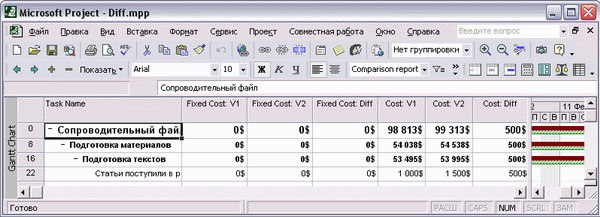
Рис. 18.16. Отображаем различия между планами проектов
Файл проекта с данными сравнения можно сохранить для дальнейшего анализа. Например, мы сохранили наш файл под именем Diff.mpp. Имена файлов с исходными данными сохраняются в настраиваемых свойствах файла. Исходные файлы могут понадобиться для перехода к выбранной задаче в версиях плана.
По умолчанию программа сохраняет полный путь к именам файлов, поэтому если в дальнейшем вам нужно будет переслать или скопировать данные анализа вместе с версиями, то путь к файлам нужно изменить, чтобы программа могла обнаружить их. Для этого необходимо отредактировать настраиваемые свойства файла.
»Для редактирования настраиваемых свойств файла следует воспользоваться командой меню File > Properties (Файл » Свойства) и в открывшемся диалоговом окне перейти на вкладку Custom (Прочие). В нижней части вкладки расположена таблица с перечнем существующих настраиваемых свойств (рис. 18.18, файл Diff.mpp).
Таблица состоит из трех колонок, в первой из которых указано название свойства, во второй его значение, а в третьей — тип. Вам нужно найти свойство Project Version 1 (Версия 1) или Version 2 (Версия 2) и выделить его курсором. Текущее (значение свойства отобразится в поле Value (Значение) в середине диалогового окна, и там его можно отредактировать. Например, в нашем случае мы заменили полный путь к файлу 5.mpp именем файла — это значит, что программа будет пытаться найти исходную версию плана проекта в той же папке, где расположен файл данных сравнения.
После изменения значения свойства для его сохранения нужно нажать кнопку Modify (Изменить).
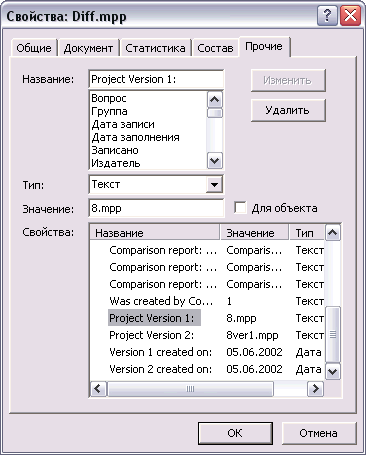
Рис. 18.18. Редактирование настраиваемых свойств файла
